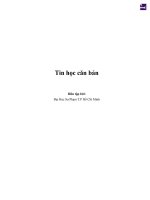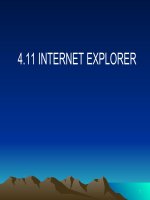giáo trình tin học căn bản
Bạn đang xem bản rút gọn của tài liệu. Xem và tải ngay bản đầy đủ của tài liệu tại đây (6.26 MB, 173 trang )
BỘ GIÁO DỤC VÀ ĐÀO TẠO
TRƯỜNG ĐẠI HỌC CẦN THƠ
KHOA KHOA HỌC
----- oOo -----
GIÁO TRÌNH MÔN HỌC
TIN HỌC CĂN BẢN
MSMH: TH016
Biên soạn: - ThS. Đỗ Thanh Liên Ngân
- Ks. Hồ Văn Tú
- LƯU HÀNH NỘI BỘ - 2005 -
CuuDuongThanCong.com
/>
LỜI NÓI ĐẦU
LỜI NÓI ĐẦU
Tin học là một nội dung quan trọng trong chương trình giáo dục đại cương ở bậc
Đại học, và là môn học bắt buộc đối với tất cả sinh viên trong các trường Đại học ở Việt
Nam chính thức từ năm 1992. Từ nhiều năm nay, môn học này được giảng dạy hầu hết
trường Đại học và Cao đẳng ở nước ta với những mức độ khác nhau, và cũng có nhiều
sách, giáo trình Tin học khác nhau do nhiều tác giả biên soạn. Do sự phát triển nhanh
chóng của ngành Tin học và yêu cầu đổi mới trong chương trình đào tạo của Bộ Giáo dục
và Đào tạo, chúng tôi đã biên soạn bài giảng môn học TIN HỌC CĂN BẢN cho tất cả
sinh viên các ngành ở bậc đại học với mục đích giúp cho sinh viên có được một tài liệu học
tập cần thiết cho môn học này và cũng để đáp ứng phần nào nhu cầu ngày càng cao về tư
liệu dạy và học Tin học.
Khi biên soạn chúng tôi cũng đã tham khảo nhiều giáo trình của một số trường Đại
học hoặc được viết lại từ một số sách. Do không có điều kiện tiếp xúc, trao đổi để xin phép
việc trích dẫn của các tác giả, mong quí vị vui lòng miễn chấp.
Chúng tôi xin chân thành cám ơn các đồng nghiệp ở Bộ môn Tin học - Khoa Khoa
học đã tạo rất nhiều điều kiện về tài liệu và phương tiện cho chúng tôi hoàn thành giáo
trình này.
Dù có nhiều cố gắng nhưng chúng tôi vẫn không thể tránh được những sai sót. Rất
mong được sự đóng góp ý kiến của các đồng nghiệp, các em sinh viên và các đọc giả để
chất lượng giáo trình ngày càng hoàn thiện.
Nhóm tác giả
Giáo trình Tin học căn bản
CuuDuongThanCong.com
/>
GIỚI THIỆU MÔN HỌC
GIỚI THIỆU MÔN HỌC
Bài giảng môn học TIN HỌC CĂN BẢN (MSMH: TH016) dùng để giảng dạy cho
sinh viên tất cả các ngành. Môn học này có 3 tín chỉ (tương đương 45 tiết chuẩn), được
giảng dạy đồng thời với phần thực hành (Giáo trình thực hành Tin học căn bản – TH017)
gồm 60 tiết thực hành tại phòng máy tính. Bài giảng được biên soạn dựa vào hướng dẫn
của Bộ Giáo dục và Đào tạo và Đề cương biên soạn giáo trình nhằm nâng cao khả năng sử
dụng vi tính cho sinh viên theo tinh thần "Chương trình phát triển và ứng dụng Công nghệ
thông tin" được tổ chức từ ngày 10/10/2003 tại trường Đại học Cần Thơ.
Tuy nhiên, trên thực tế có một số khác biệt về điều kiện địa lý và xã hội ở đồng bằng
sông Cửu Long so với một số khu vực khác; ví dụ như trong một lớp, mặt bằng hiểu biết
cơ bản về máy tính của sinh viên xuất thân từ thành phố lớn và sinh viên xuất thân từ vùng
nông thôn có thể có sự chênh lệch khá rõ, điều này có thể gây ra một số khó khăn nào đó
cho giảng viên cũng như sinh viên: những sinh viên đã được tiếp xúc với máy tính trong
thời gian học phổ thông hoặc những sinh viên có kiến thức ngoại ngữ tốt (chủ yếu là tiếng
Anh) sẽ tiếp thu nhanh hơn các sinh viên khác. Thực tế này đòi hỏi phải có một giáo trình
phù hợp với trình độ và khả năng tiếp thu của tất cả những sinh viên này.
Trước những yêu cầu đó, nhóm biên soạn đã tiến hành soạn thảo giáo trình môn học
Tin học căn bản với phần trình bày chi tiết nhằm phục vụ nhu cầu giảng dạy, học tập, tham
khảo cho giáo viên, sinh viên và các đọc giả khác. Nội dung giáo trình gồm 5 phần, được
phân bố như sau:
Phần I: Những hiểu biết cơ bản về tin học
Phần II: Soạn thảo văn bản với Microsoft Word
Phần III: Xử lý bảng tính với Microsoft Excel
Phần IV: Trình diễn với Microsoft Powerpoint
Phần V: Sử dụng dịch vụ Web và Email
Các từ ngữ Tin học sử dụng trong bài giảng là các từ tương đối quen thuộc trong
nước. Để tránh nhầm lẫn, một số thuật ngữ có phần chú thích tiếng Anh đi kèm. Cuối bài
giảng là các tài liệu tham khảo liên quan đến môn học. Sinh viên có thể sử dụng các tài liệu
tham khảo như một tài liệu thứ hai cho việc bổ sung kiến thức của mình. Phần bài tập cho
mỗi chương sẽ được trình bày trong Giáo trình thực hành Tin học căn bản.
Nhóm tác giả
Giáo trình Tin học căn bản
CuuDuongThanCong.com
/>
Chương 1: THÔNG TIN VÀ XỬ LÝ THÔNG TIN
CHƯƠNG 1: THÔNG TIN VÀ XỬ LÝ
THÔNG TIN
--- oOo ---
1.1 THÔNG TIN
1.1.1 Khái niệm về thông tin
Khái niệm thông tin (information) được sử dụng thường ngày. Con người có nhu cầu
đọc báo, nghe đài, xem phim, đi tham quan, du lịch, tham khảo ý kiến người khác,... để
nhận được thêm thông tin mới. Thông tin mang lại cho con người sự hiểu biết, nhận thức
tốt hơn về những đối tượng trong đời sống xã hội, trong thiên nhiên,... giúp cho họ thực
hiện hợp lý công việc cần làm để đạt tới mục đích một cách tốt nhất.
Dữ liệu (data) là sự biểu diễn của thông tin và được thể hiện bằng các tín hiệu vật lý.
Thông tin chứa đựng ý nghĩa còn dữ liệu là các sự kiện không có cấu trúc và không có ý
nghĩa nếu chúng không được tổ chức và xử lý.
Hệ thống thông tin (information system) là một hệ thống ghi nhận dữ liệu, xử lý
chúng để tạo nên thông tin có ý nghĩa hoặc dữ liệu mới.
Dữ liệu
Xử lý
Nhập
Xuất
Thông tin
Hình 1.1: Hệ thống thông tin
1.1.2 Đơn vị đo thông tin
Đơn vị dùng để đo thông tin gọi là bit. Một bit tương ứng với một chỉ thị hoặc một
thông báo nào đó về sự kiện có 1 trong 2 trạng thái có số đo khả năng xuất hiện đồng thời
là Tắt (Off) / Mở (On) hay Đúng (True) / Sai (False).
Ví dụ: Một mạch đèn có 2 trạng thái là:
- Tắt (Off) khi mạch điện qua công tắc là hở
- Mở (On) khi mạch điện qua công tắc là đóng
Số học nhị phân sử dụng hai ký số 0 và 1 để biểu diễn các số. Vì khả năng sử dụng
hai số 0 và 1 là như nhau nên một chỉ thị chỉ gồm một chữ số nhị phân có thể xem như là
đơn vị chứa thông tin nhỏ nhất.
Bit là chữ viết tắt của BInary digiT. Trong tin học, người ta thường sử dụng các đơn
vị đo thông tin lớn hơn như sau:
Tên gọi
Byte
KiloByte
MegaByte
GigaByte
TetraByte
Ký hiệu
B
KB
MB
GB
TB
Giá trị
8 bit
210 B = 1024 Byte
220 B
230 B
240 B
Giáo trình Tin học căn bản
CuuDuongThanCong.com
Trang 1
/>
Chương 1: THÔNG TIN VÀ XỬ LÝ THÔNG TIN
1.1.3 Sơ đồ tổng quát của một quá trình xử lý thông tin
Mọi quá trình xử lý thông tin bằng máy tính hay bằng con người đều được thực hiện
theo một qui trình sau:
Dữ liệu (data) được nhập ở đầu vào (Input). Máy tính hay con người sẽ thực hiện quá
trình xử lý nào đó để nhận được thông tin ở đầu ra (Output). Quá trình nhập dữ liệu, xử lý
và xuất thông tin đều có thể được lưu trữ.
NHẬP DỮ LIỆU
(INPUT)
XỬ LÝ
(PROCESSING)
XUẤT DỮ LIỆU/ THÔNG TIN
(OUTPUT)
LƯU TRỮ (STORAGE)
Hình 1.2: Mô hình tổng quát quá trình xử lý thông tin
1.1.4 Xử lý thông tin bằng máy tính điện tử
Thông tin là kết quả bao gồm nhiều quá trình xử lý các dữ liệu và thông tin có thể trở
thành dữ liệu mới để theo một quá trình xử lý dữ liệu khác tạo ra thông tin mới hơn theo ý
đồ của con người.
Con người có nhiều cách để có dữ liệu và thông tin. Người ta có thể lưu trữ thông tin
qua tranh vẽ, giấy, sách báo, hình ảnh trong phim, băng từ,... Trong thời đại hiện nay, khi
lượng thông tin đến với chúng ta càng lúc càng nhiều thì con người có thể dùng một công
cụ hỗ trợ cho việc lưu trữ, chọn lọc và xử lý lại thông tin gọi là máy tính điện tử
(Computer). Máy tính điện tử giúp con người tiết kiệm rất nhiều thời gian, công sức và
tăng độ chính xác cao trong việc tự động hóa một phần hay toàn phần của quá trình xử lý
dữ liệu hay thông tin.
1.2 BIỂU DIỄN THÔNG TIN TRONG MÁY TÍNH
ĐIỆN TỬ
1.2.1 Biểu diễn số trong các hệ đếm
Hệ đếm là tập hợp các ký hiệu và qui tắc sử dụng tập ký hiệu đó để biểu diễn và
xác định các giá trị các số. Mỗi hệ đếm có một số ký số (digits) hữu hạn. Tổng số ký số của
mỗi hệ đếm được gọi là cơ số (base hay radix), ký hiệu là b.
Hệ đếm cơ số b (b ≥ 2, b là số nguyên dương) mang tính chất sau :
• Có b ký số để thể hiện giá trị số. Ký số nhỏ nhất là 0 và lớn nhất là b-1.
• Giá trị vị trí thứ n trong một số của hệ đếm bằng cơ số b lũy thừa n: bn
• Số N(b) trong hệ đếm cơ số (b) được biểu diễn bởi: N ( b) = a n a n−1a n−2 ... a1a 0 a −1a −2 ... a − m
trong đó, số N(b) có n+1 ký số biểu diễn cho phần nguyên và m ký số lẻ biểu diễn cho
phần b_phân, và có giá trị là:
N ( b ) = a n .b n + a n −1 .b n −1 + a n − 2 .b n − 2 + ... + a 1 .b 1 + a 0 .b 0 + a −1 .b −1 + a − 2 .b −2 + ... + a − m .b − m
hay là:
N (b ) =
n
∑ a .b
i=− m
i
i
Giáo trình Tin học căn bản
CuuDuongThanCong.com
Trang 2
/>
Chương 1: THÔNG TIN VÀ XỬ LÝ THÔNG TIN
Trong ngành toán - tin học hiện nay phổ biến 4 hệ đếm là hệ thập phân, hệ nhị
phân, hệ bát phân và hệ thập lục phân.
1.2.2 Hệ đếm thập phân (Decimal system, b=10)
Hệ đếm thập phân hay hệ đếm cơ số 10 là một trong các phát minh của người Ả rập
cổ, bao gồm 10 ký số theo ký hiệu sau:
0, 1, 2, 3, 4, 5, 6, 7, 8, 9
Qui tắc tính giá trị của hệ đếm này là mỗi đơn vị ở một hàng bất kỳ có giá trị bằng
10 đơn vị của hàng kế cận bên phải. Ở đây b=10. Bất kỳ số nguyên dương trong hệ thập
phân có thể biểu diễn như là một tổng các số hạng, mỗi số hạng là tích của một số với 10
lũy thừa, trong đó số mũ lũy thừa được tăng thêm 1 đơn vị kể từ số mũ lũy thừa phía bên
phải nó. Số mũ lũy thừa của hàng đơn vị trong hệ thập phân là 0.
Ví dụ:
Số 5246 có thể được biểu diễn như sau:
5246
= 5 x 103 + 2 x 102 + 4 x 101 + 6 x 100
= 5 x 1000 + 2 x 100 + 4 x 10 + 6 x 1
Thể hiện như trên gọi là ký hiệu mở rộng của số nguyên.
Vì
5246 = 5000 + 200 + 40 + 6
Như vậy, trong số 5246 : ký số 6 trong số nguyên đại diện cho giá trị 6 đơn vị (1s),
ký số 4 đại diện cho giá trị 4 chục (10s), ký số 2 đại diện cho giá trị 2 trăm (100s) và ký số
5 đại diện cho giá trị 5 ngàn (1000s). Nghĩa là, số lũy thừa của 10 tăng dần 1 đơn vị từ trái
sang phải tương ứng với vị trí ký hiệu số,
100 = 1
101 = 10
102 = 100
103 = 1000
104 = 10000 ...
Mỗi ký số ở thứ tự khác nhau trong số sẽ có giá trị khác nhau, ta gọi là giá trị vị trí
(place value).
Phần thập phân trong hệ thập phân sau dấu chấm phân cách thập phân (theo qui ước
của Mỹ) thể hiện trong ký hiệu mở rộng bởi 10 lũy thừa âm tính từ phải sang trái kể từ dấu
chấm phân cách:
10
−1
=
1
10
Ví dụ: 254.68
10
−2
=
1
100
10
−3
=
1
1000
...
= 2 x 102 + 5 x 101 + 4 x 100 + 6 x 10-1 + 8 x 10-2
= 200 + 50 + 4 +
6
+
8
10 100
1.2.3 Hệ đếm nhị phân (Binary system, b=2)
Với b=2, chúng ta có hệ đếm nhị phân. Đây là hệ đếm đơn giản nhất với 2 chữ số là
0 và 1. Mỗi chữ số nhị phân gọi là BIT (viết tắt từ chữ BInary digiT). Vì hệ nhị phân chỉ có
2 trị số là 0 và 1, nên khi muốn diễn tả một số lớn hơn, hoặc các ký tự phức tạp hơn thì cần
kết hợp nhiều bit với nhau.
Ta có thể chuyển đổi hệ nhị phân theo hệ thập phân quen thuộc.
Ví dụ: Số 11101.11(2) sẽ tương đương với giá trị thập phân là :
Giáo trình Tin học căn bản
CuuDuongThanCong.com
Trang 3
/>
Chương 1: THÔNG TIN VÀ XỬ LÝ THÔNG TIN
vị trí dấu chấm cách
Số nhị phân : 1
1
1
0
1
Số vị trí :
4
3
2
1
Trị vị trí :
24
23
22
Hệ 10 là :
16
8
4
.
1
1
0
-1
-2
21
20
2-1
2-2
2
1
0.5
0.25
như vậy:
11101.11(2) = 1x16 + 1x8 + 1x4 + 0x2 + 1x1 + 1x0.5 + 1x0.25 = 29.75 (10)
số 10101 (hệ 2) sang hệ thập phân sẽ là:
10101(2) = 1x24 + 0x23 + 1x22 + 0x21 + 1x20 = 16 + 0 + 4 + 0 + 1 = 21(10)
1.2.4 Hệ đếm bát phân (Octal system, b=8)
Nếu dùng 1 tập hợp 3 bit thì có thể biểu diễn 8 trị khác nhau : 000, 001, 010, 011,
100, 101, 110, 111. Các trị này tương đương với 8 trị trong hệ thập phân là 0, 1, 2, 3, 4, 5,
6, 7. Tập hợp các chữ số này gọi là hệ bát phân, là hệ đếm với b = 8 = 23. Trong hệ bát
phân, trị vị trí là lũy thừa của 8.
Ví dụ: 235 . 64(8) = 2x82 + 3x81 + 5x80 + 6x8-1 + 4x8-2 = 157. 8125(10)
1.2.5 Hệ đếm thập lục phân (Hexa-decimal system, b=16)
Hệ đếm thập lục phân là hệ cơ số b=16 = 24, tương đương với tập hợp 4 chữ số nhị
phân (4 bit). Khi thể hiện ở dạng hexa-decimal, ta có 16 ký tự gồm 10 chữ số từ 0 đến 9, và
6 chữ in A, B, C, D, E, F để biểu diễn các giá trị số tương ứng là 10, 11, 12, 13, 14, 15. Với
hệ thập lục phân, trị vị trí là lũy thừa của 16.
Ví dụ: 34F5C(16) = 3x164 + 4x163 + 15x162 + 5x161 + 12x160 = 216294(10)
Ghi chú: một số ngôn ngữ lập trình qui định viết số hexa phải có chữ H ở cuối chữ số.
Ví dụ: Số 15 viết là FH.
Bảng qui đổi tương đương 16 chữ số đầu tiên của 4 hệ đếm
Hệ 10
0
1
2
3
4
5
6
7
8
9
10
11
12
13
14
15
Hệ 2
0000
0001
0010
0011
0100
0101
0110
0111
1000
1001
1010
1011
1100
1101
1110
1111
Hệ 8
00
01
02
03
04
05
06
07
10
11
12
13
14
15
16
17
Hệ 16
0
1
2
3
4
5
6
7
8
9
A
B
C
D
E
F
Giáo trình Tin học căn bản
CuuDuongThanCong.com
Trang 4
/>
Chương 1: THÔNG TIN VÀ XỬ LÝ THÔNG TIN
1.2.6 Đổi một số nguyên từ hệ thập phân sang hệ b
Tổng quát: Lấy số nguyên thập phân N(10) lần lượt chia cho b cho đến khi thương
số bằng 0. Kết quả số chuyển đổi N(b) là các dư số trong phép chia viết ra theo thứ tự
ngược lại.
sau:
Ví dụ: Số 12(10) = ?(2). Dùng phép chia cho 2 liên tiếp, ta có một loạt các số dư như
12
2
0
6
2
0
3
2
1
1
2
1
0
số dư
(remainders)
Kết quả:
12(10) = 1100(2)
1.2.7 Đổi phần thập phân từ hệ thập phân sang hệ cơ số b
Tổng quát: Lấy phần thập phân N(10) lần lượt nhân với b cho đến khi phần thập
phân của tích số bằng 0. Kết quả số chuyển đổi N(b) là các số phần nguyên trong phép
nhân viết ra theo thứ tự tính toán.
Ví dụ 3.11:
Kết quả:
0. 6875 (10) = ?(2)
phần nguyên của tích
0. 6875
x 2 = 1 . 375
0. 3750
x 2 = 0 . 75
0. 75
x2 =1.5
0. 5
x2 =1.0
phần thập phân của tích
0.6875(10) = 0.1011(2)
1.2.8 Mệnh đề logic
Mệnh đề logic là mệnh đề chỉ nhận một trong 2 giá trị : Đúng (TRUE) hoặc Sai
(FALSE), tương đương với TRUE = 1 và FALSE = 0.
Qui tắc:
và
TRUE = NOT FALSE
FALSE = NOT TRUE
Phép toán logic áp dụng cho 2 giá trị TRUE và FALSE ứng với tổ hợp AND (và)
và OR (hoặc) như sau:
x
y
AND(x, y)
OR(x, y)
TRUE
TRUE
TRUE
TRUE
TRUE
FALSE
FALSE
TRUE
FALSE
TRUE
FALSE
TRUE
FALSE
FALSE
FALSE
FALSE
1.2.9 Biểu diễn thông tin trong máy tính điện tử
Dữ liệu số trong máy tính gồm có số nguyên và số thực.
Giáo trình Tin học căn bản
CuuDuongThanCong.com
Trang 5
/>
Chương 1: THÔNG TIN VÀ XỬ LÝ THÔNG TIN
Biểu diễn số nguyên
Số nguyên gồm số nguyên không dấu và số nguyên có dấu.
•
Số nguyên không dấu là số không có bit dấu như 1 byte = 8 bit, có thể biểu diễn 28
= 256 số nguyên dương, cho giá trị từ 0 (0000 0000) đến 255 (1111 1111).
•
Số nguyên có dấu thể hiện trong máy tính ở dạng nhị phân là số dùng 1 bit làm bít
dấu, người ta qui ước dùng bit ở hàng đầu tiên bên trái làm bit dấu (S): 0 là số
dương và 1 cho số âm. Đơn vị chiều dài để chứa thay đổi từ 2 đến 4 bytes.
Biểu diễn ký tự
Để có thể biễu diễn các ký tự như chữ cái in và thường, các chữ số, các ký hiệu...
trên máy tính và các phương tiện trao đổi thông tin khác, người ta phải lập ra các bộ mã
(code system) qui ước khác nhau dựa vào việc chọn tập hợp bao nhiêu bit để diễn tả 1 ký
tự tương ứng, ví dụ các hệ mã phổ biến :
•
Hệ thập phân mã nhị phân BCD (Binary Coded Decima) dùng 6 bit.
•
Hệ thập phân mã nhị phân mở rộng EBCDIC (Extended Binary Coded Decimal
Interchange Code) dùng 8 bit tương đương 1 byte để biễu diễn 1 ký tự.
•
Hệ chuyển đổi thông tin theo mã chuẩn của Mỹ ASCII (American Standard Code
for Information Interchange) là hệ mã thông dụng nhất hiện nay trong kỹ thuật tin
học. Hệ mã ASCII dùng nhóm 7 bit hoặc 8 bit để biểu diễn tối đa 128 hoặc 256 ký
tự khác nhau và mã hóa theo ký tự liên tục theo cơ số 16.
Hệ mã ASCII 7 bit, mã hoá 128 ký tự liện tục như sau:
0
:
NUL (ký tự rỗng)
1 - 31
:
31 ký tự điều khiển
32 - 47
:
các dấu trống SP (space) ! “ # $ % & ‘ ( ) * + , - . /
48 - 57
:
ký số từ 0 đến 9
58 - 64
:
các dấu : ; < = > ? @
65 - 90
:
các chữ in hoa từ A đến Z
91 - 96
:
các dấu [ \ ] _ `
97 - 122
:
các chữ thường từ a đến z
123 - 127
:
các dấu { | } ~ DEL (xóa)
Hệ mã ASCII 8 bit (ASCII mở rộng) có thêm 128 ký tự khác ngoài các ký tự nêu
trên gồm các chữ cái có dấu, các hình vẽ, các đường kẻ khung đơn và khung đôi và một số
ký hiệu đặc biệt (Xem chi tiết trong bảng phụ lục 1.1 và 1.2).
1.3 TIN HỌC
1.3.1 Các lĩnh vực nghiên cứu của tin học
Tin học (Informatics) được định nghĩa là ngành khoa học nghiên cứu các phương
pháp, công nghệ và kỹ thuật xử lý thông tin tự động. Công cụ chủ yếu của tin học là máy
tính điện tử và các thiết bị truyền tin khác. Việc nghiên cứu chính của tin học nhắm vào hai
kỹ thuật phát triển song song:
Giáo trình Tin học căn bản
CuuDuongThanCong.com
Trang 6
/>
Chương 1: THÔNG TIN VÀ XỬ LÝ THÔNG TIN
− Kỹ thuật phần cứng (hardware engineering): nghiên cứu chế tạo các thiết bị, linh
kiện điện tử, công nghệ vật liệu mới... hỗ trợ cho máy tính và mạng máy tính, đẩy mạnh
khả năng xử lý toán học và truyền thông thông tin.
− Kỹ thuật phần mềm (software engineering): nghiên cứu phát triển các hệ điều
hành, ngôn ngữ lập trình cho các bài toán khoa học kỹ thuật, mô phỏng, điều khiển tự
động, tổ chức dữ liệu và quản lý hệ thống thông tin.
1.3.2 Ứng dụng của tin học
Tin học hiện đang được ứng dụng rộng rãi trong tất cả các ngành nghề khác nhau của
xã hội từ khoa học kỹ thuật, y học, kinh tế, công nghệ sản xuất đến khoa học xã hội, nghệ
thuật,... như:
−
Tự động hóa công tác văn phòng
−
Thống kê
−
Công nghệ thiết kế
−
Giáo dục
−
Quản trị kinh doanh
−
An ninh quốc phòng, …
Đặc biệt ngày nay, với việc ứng dụng Internet, nhân loại đang được hưởng lợi từ
những dịch vụ mớinhư:
−
Thư điện tử
−
Thư viện điện tử
−
E_Learning
−
Thương mại điện tử
−
Chính phủ điện tử, …
1.3.3 Máy tính điện tử và lịch sử phát triển
Do nhu cầu cần tăng độ chính xác và giảm thời gian tính toán, con người đã quan
tâm chế tạo các công cụ tính toán từ xưa: bàn tính tay của người Trung Quốc, máy cộng cơ
học của nhà toán học Pháp Blaise Pascal (1623 - 1662), máy tính cơ học có thể cộng, trừ,
nhân, chia của nhà toán học Đức Gottfried Wilhelmvon Leibniz (1646 - 1716), máy sai
phân để tính các đa thức toán học ...
Tuy nhiên, máy tính điện tử thực sự bắt đầu hình thành vào thập niên 1950 và đến
nay đã trải qua 5 thế hệ và được phân loại theo sự tiến bộ về công nghệ điện tử và vi điện
tử cũng như các cải tiến về nguyên lý, tính năng và loại hình của nó.
Thế hệ 1 (1950 - 1958): máy tính sử dụng các bóng đèn điện tử chân không, mạch
riêng rẽ, vào số liệu bằng phiếu đục lỗ, điều khiển bằng tay. Máy có kích thước rất lớn, tiêu
thụ năng lượng nhiều, tốc độ tính chậm khoảng 300 - 3.000 phép tính/s. Loại máy tính điển
hình thế hệ 1 như EDVAC (Mỹ) hay BESM (Liên Xô cũ),...
Thế hệ 2 (1958 - 1964): máy tính dùng bộ xử lý bằng đèn bán dẫn, mạch in. Máy tính
đã có chương trình dịch như Cobol, Fortran và hệ điều hành đơn giản. Kích thước máy còn
lớn, tốc độ tính khoảng 10.000 -100.000 phép tính/s. Điển hình như loại IBM-1070 (Mỹ)
hay MINSK (Liên Xô cũ),...
Giáo trình Tin học căn bản
CuuDuongThanCong.com
Trang 7
/>
Chương 1: THÔNG TIN VÀ XỬ LÝ THÔNG TIN
Thế hệ 3 (1965 - 1974): máy tính được gắn các bộ vi xử lý bằng vi mạch điện tử cỡ
nhỏ có thể có được tốc độ tính khoảng 100.000 - 1 triệu phép tính/s. Máy đã có các hệ điều
hành đa chương trình, nhiều người đồng thời hoặc theo kiểu phân chia thời gian. Kết quả
từ máy tính có thể in ra trực tiếp ở máy in. Điển hình như loại IBM-360 (Mỹ) hay EC
(Liên Xô cũ),...
Thế hệ 4 (1974 - nay): máy tính bắt đầu có các vi mạch đa xử lý có tốc độ tính hàng
chục triệu đến hàng tỷ phép tính/s. Giai đoạn này hình thành 2 loại máy tính chính: máy
tính cá nhân để bàn (Personal Computer - PC) hoặc xách tay (Laptop hoặc Notebook
computer) và các loại máy tính chuyên nghiệp thực hiện đa chương trình, đa xử lý,... hình
thành các hệ thống mạng máy tính (Computer Networks), và các ứng dụng phong phú đa
phương tiện.
Thế hệ 5 (1990 - nay): bắt đầu các nghiên cứu tạo ra các máy tính mô phỏng các hoạt
động của não bộ và hành vi con người, có trí khôn nhân tạo với khả năng tự suy diễn phát
triển các tình huống nhận được và hệ quản lý kiến thức cơ bản để giải quyết các bài toán đa
dạng.
Giáo trình Tin học căn bản
CuuDuongThanCong.com
Trang 8
/>
Chương 1: THÔNG TIN VÀ XỬ LÝ THÔNG TIN
PHỤ LỤC 1.1
BẢNG MÃ ASCII với 128 ký tự đầu tiên
Hex
0
1
2
3
4
5
6
7
8
9
A
B
C
D
E
F
0
NUL
0
SOH
1
STX
2
♥
3
♦
4
♣
5
♠
6
BEL
7
BS
8
HT
9
LF
10
VT
11
FF
12
CR
13
SO
14
SI
15
1
DLE
16
DC1
17
DC2
18
DC3
19
DC4
20
NAK
21
SYN
22
ETB
23
CAN
24
EM
25
SUB
26
ESC
27
FS
28
GS
29
RS
30
US
31
2
SP
32
!
33
“
34
#
35
$
36
%
37
&
38
‘
39
(
40
)
41
*
42
+
43
,
44
45
.
46
/
47
3
0
48
1
49
2
50
3
51
4
52
5
53
6
54
7
55
8
56
9
57
:
58
;
59
<
60
=
61
>
62
?
63
4
@
64
A
65
B
66
C
67
D
68
E
69
F
70
G
71
H
72
I
73
J
74
K
75
L
76
M
77
N
78
O
79
5
6
P
`
80
Q
p
96
a
81
R
97
82
98
83
d
t
e
86
u
g
103
h
88
Y
104
I
89
Z
105
j
90
[
106
k
91
\
107
l
92
117
v
102
87
X
116
101
f
W
115
100
85
V
114
s
99
84
U
113
r
c
T
112
q
b
S
7
108
]
m
93
109
^
n
94
110
_
o
95
111
118
w
119
x
120
y
121
z
122
{
123
|
124
}
125
~
126
DEL
127
Giáo trình Tin học căn bản
CuuDuongThanCong.com
Trang 8
/>
Chng 1: THễNG TIN V X Lí THễNG TIN
PH LC 1.2
BNG M ASCII vi 128 ký t k tip
Hex
0
8
ầ
9
ẫ
128
1
ỹ
ộ
3
õ
4
ọ
5
6
ồ
7
ỗ
8
ờ
9
ở
A
ố
B
ù
C
ợ
D
ỡ
E
F
ỏ
144
ổ
129
2
130
162
147
132
148
ũ
133
149
ỷ
134
165
150
135
166
151
136
167
152
137
168
153
138
169
154
139
170
155
140
171
156
141
172
157
142
173
158
189
174
190
175
191
237
222
253
238
254
239
255
223
Giỏo trỡnh Tin hc cn bn
CuuDuongThanCong.com
252
207
236
221
206
251
235
220
205
250
234
219
204
249
ã
ằ
159
188
233
218
203
248
ã
ô
187
232
217
202
247
Ă
186
231
216
201
246
ẳ
Ơ
185
230
215
200
245
ữ
ẵ
Ê
184
229
214
199
244
à
ơ
Â
183
228
213
198
ĩ
182
243
242
227
212
197
ệ
181
226
241
211
196
180
240
225
210
195
ò
ê
ự
179
164
ẹ
194
F
224
209
E
208
193
178
163
ủ
D
192
177
ỳ
ử
ú
C
176
161
146
131
ớ
ụ
B
160
145
ặ
143
A
Trang 9
/>
Chương 2: CẤU TRÚC TỔNG QUÁT CỦA MÁY TÍNH ĐIỆN TỬ
CHƯƠNG 2: CẤU TRÚC TỔNG QUÁT CỦA
MÁY TÍNH ĐIỆN TỬ
--- oOo --Mỗi loại máy tính có thể có hình dạng hoặc cấu trúc khác nhau, tùy theo mục đích
sử dụng nhưng, một cách tổng quát, máy tính điện tử là một hệ xử lý thông tin tự động
gồm 2 phần chính: phần cứng và phần mềm.
2.1 PHẦN CỨNG (HARDWARE)
Phần cứng có thể được hiểu đơn giản là tất cả các phần trong một hệ máy tính mà
chúng ta có thể thấy hoặc sờ được. Phần cứng bao gồm 3 phần chính:
- Bộ nhớ (Memory).
- Đơn vị xử lý trung ương (CPU - Central Processing Unit).
- Thiết bị nhập xuất (Input/Output).
Bộ xử lý trung ương
CPU (Central Processing Unit)
Khối điều khiển
CU (Control
Unit)
Thiết bị
Nhập
(Input)
Khối làm tính
ALU (Arithmetic
Logic Unit)
Thiết bị
Xuất
(Output)
Các thanh ghi (Registers)
Bộ nhớ trong (ROM + RAM)
Bộ nhớ ngoài (đĩa cứng, đĩa mềm, đĩa CD)
Hình 2.1: Cấu trúc phần cứng máy tính
2.1.1 Bộ nhớ
Bộ nhớ là thiết bị lưu trữ thông tin trong quá trình máy tính xử lý. Bộ nhớ bao gồm
bộ nhớ trong và bộ nhớ ngoài.
Bộ nhớ trong: gồm ROM và RAM :
- ROM (Read Only Memory) là Bộ nhớ chỉ đọc thông tin, dùng để lưu trữ các
chương trình hệ thống, chương trình điều khiển việc nhập xuất cơ sở (ROM-BIOS : ROMBasic Input/Output System). Thông tin trên ROM ghi vào và không thể thay đổi, không bị
mất ngay cả khi không có điện.
- RAM (Random Access Memory) là Bộ nhớ truy xuất ngẫu nhiên, được dùng để
lưu trữ dữ kiện và chương trình trong quá trình thao tác và tính toán. RAM có đặc điểm là
nội dung thông tin chứa trong nó sẽ mất đi khi mất điện hoặc tắt máy. Dung lượng bộ nhớ
RAM cho các máy tính hiện nay thông thường vào khoảng 128 MB, 256 MB, 512 MB và
có thể hơn nữa.
Giáo trình Tin học căn bản
CuuDuongThanCong.com
Trang 10
/>
Chương 2: CẤU TRÚC TỔNG QUÁT CỦA MÁY TÍNH ĐIỆN TỬ
Bộ nhớ ngoài: là thiết bị lưu trữ thông tin với dung lượng lớn, thông tin không bị
mất khi không có điện. Có thể cất giữ và di chuyển bộ nhớ ngoài độc lập với máy tính.
Hiện nay có các loại bộ nhớ ngoài phổ biến như:
- Đĩa mềm (Floppy disk) : là loại đĩa đường kính 3.5 inch dung lượng 1.44 MB.
- Đĩa cứng (hard disk) : phổ biến là đĩa cứng có dung lượng 20 GB, 30 GB, 40 GB,
60 GB, và lớn hơn nữa.
- Đĩa quang (Compact disk): loại 4.72 inch, là thiết bị phổ biến dùng để lưu trữ các
phần mềm mang nhiều thông tin, hình ảnh, âm thanh và thường được sử dụng trong các
phương tiện đa truyền thông (multimedia). Có hai loại phổ biến là: đĩa CD (dung lượng
khoảng 700 MB) và DVD (dung lượng khoảng 4.7 GB).
- Các loại bộ nhớ ngoài khác như thẻ nhớ (Memory Stick, Compact Flash Card),
USB Flash Drive có dung lượng phổ biến là 32 MB, 64 MB, 128 MB, ...
Floppy disk
Compact disk
Compact Flash Card
USB Flash Drive
Hình 2.2: Một số loại bộ nhớ ngoài
2.1.2 Bộ xử lý trung ương (CPU)
Bộ xử lý trung ương chỉ huy các hoạt động của máy tính theo lệnh và thực hiện các
phép tính. CPU có 3 bộ phận chính: khối điều khiển, khối tính toán số học và logic, và một
số thanh ghi.
- Khối điều khiển (CU: Control Unit)
Là trung tâm điều hành máy tính. Nó có nhiệm vụ giải mã các lệnh, tạo ra các tín
hiệu điều khiển công việc của các bộ phận khác của máy tính theo yêu cầu của người sử
dụng hoặc theo chương trình đã cài đặt.
- Khối tính toán số học và logic (ALU: Arithmetic-Logic Unit)
Bao gồm các thiết bị thực hiện các phép tính số học (cộng, trừ, nhân, chia, ...), các
phép tính logic (AND, OR, NOT, XOR) và các phép tính quan hệ (so sánh lớn hơn, nhỏ
hơn, bằng nhau, ...)
- Các thanh ghi (Registers)
Được gắn chặt vào CPU bằng các mạch điện tử làm nhiệm vụ bộ nhớ trung gian. Các
thanh ghi mang các chức năng chuyên dụng giúp tăng tốc độ trao đổi thông tin trong máy
tính.
Ngoài ra, CPU còn được gắn với một đồng hồ (clock) hay còn gọi là bộ tạo xung
nhịp. Tần số đồng hồ càng cao thì tốc độ xử lý thông tin càng nhanh. Thường thì đồng hồ
được gắn tương xứng với cấu hình máy và có các tần số dao động (cho các máy Pentium 4
trở lên) là 2.0 GHz, 2.2 GHz, ... hoặc cao hơn.
Giáo trình Tin học căn bản
CuuDuongThanCong.com
Trang 11
/>
Chương 2: CẤU TRÚC TỔNG QUÁT CỦA MÁY TÍNH ĐIỆN TỬ
2.1.3 Các thiết bị xuất/ nhập
Các thiết bị nhập:
- Bàn phím (Keyboard, thiết bị nhập chuẩn): là thiết bị nhập dữ liệu và câu lệnh, bàn
phím máy vi tính phổ biến hiện nay là một bảng chứa 104 phím có các tác dụng khác nhau.
Có thể chia làm 3 nhóm phím chính:
+ Nhóm phím đánh máy: gồm các phím chữ, phím số và phím các ký tự đặc biệt
(~, !, @, #, $, %, ^,&, ?, ...).
+ Nhóm phím chức năng (function keypad): gồm các phím từ F1 đến F12 và các
phím như ← ↑ → ↓ (phím di chuyển từng điểm), phím PgUp (lên trang màn hình), PgDn
(xuống trang màn hình), Insert (chèn), Delete (xóa), Home (về đầu), End (về cuối)
+ Nhóm phím số (numeric keypad) như NumLock (cho các ký tự số), CapsLock
(tạo các chữ in), ScrollLock (chế độ cuộn màn hình) thể hiện ở các đèn chỉ thị.
- Chuột (Mouse): là thiết bị cần thiết phổ biến hiện nay, nhất là các máy tính chạy
trong môi trường Windows. Con chuột có kích thước vừa nắm tay di chuyển trên một tấm
phẳng (mouse pad) theo hướng nào thì dấu nháy hoặc mũi tên trên màn hình sẽ di chuyển
theo hướng đó tương ứng với vị trí của của viên bi hoặc tia sáng (optical mouse) nằm dưới
bụng của nó. Một số máy tính có con chuột được gắn trên bàn phím.
- Máy quét hình (Scanner): là thiết bị dùng để nhập văn bản hay hình vẽ, hình chụp
vào máy tính. Thông tin nguyên thủy trên giấy sẽ được quét thành các tín hiệu số tạo thành
các tập tin ảnh (image file).
Các thiết bị xuất:
- Màn hình (Screen hay Monitor, thiết bị xuất chuẩn): dùng để thể hiện thông tin cho
người sử dụng xem. Thông tin được thể hiện ra màn hình bằng phương pháp ánh xạ bộ nhớ
(memory mapping), với cách này màn hình chỉ việc đọc liên tục bộ nhớ và hiển thị
(display) bất kỳ thông tin nào hiện có trong vùng nhớ ra màn hình.
Màn hình phổ biến hiện nay trên thị trường là màn hình màu SVGA 15”,17”, 19” với
độ phân giải có thể đạt 1280 X 1024 pixel.
- Máy in (Printer): là thiết bị xuất để đưa thông tin ra giấy. Máy in phổ biến hiện nay
là loại máy in ma trận điểm (dot matrix) loại 24 kim, máy in phun mực, máy in laser trắng
đen hoặc màu.
- Máy chiếu (Projector): chức năng tương tự màn hình, thường được sử dụng thay
cho màn hình trong các buổi Seminar, báo cáo, thuyết trình, …
m
Màn hình (Monitor/Screen)
Kệ máy tính (Computer case)
Ổ đĩa (Drive)
Con chuột (Mouse)
Bàn phím (Keyboard)
Giáo trình Tin học căn bản
CuuDuongThanCong.com
Trang 12
/>
Chương 2: CẤU TRÚC TỔNG QUÁT CỦA MÁY TÍNH ĐIỆN TỬ
2.2 PHẦN MỀM (SOFTWARE)
2.2.1Khái niệm phần mềm
Phần mềm là một bộ chương trình các chỉ thị điện tử ra lệnh cho máy tính thực hiện
một điều nào đó theo yêu cầu của người sử dụng. Chúng ta không thể thấy hoặc sờ được
phần mềm, mặc dầu ta có thể hiển thị được chương trình trên màn hình hoặc máy in. Phần
mềm có thể được ví như phần hồn của máy tính mà phần cứng của nó được xem như phần
xác.
2.2.2 Phân loại phần mềm
Có 2 loại phần mềm cơ bản:
- Phần mềm hệ thống (Operating System Software)
Là một bộ các câu lệnh để chỉ dẫn phần cứng máy tính và các phần mềm ứng dụng
làm việc với nhau. Phần mềm hệ thống phổ biến hiện nay ở Việt nam là MS-DOS, LINUX
và Windows. Đối với mạng máy tính ta cũng có các phần mềm hệ điều hành mạng
(Network Operating System) như Novell Netware, Unix, Windows NT/ 2000/ 2003, ...
- Phần mềm ứng dụng (Application Software)
Phần mềm ứng dụng rất phong phú và đa dạng, bao gồm những chương trình được
viết ra cho một hay nhiều mục đích ứng dụng cụ thể như soạn thảo văn bản, tính toán, phân
tích số liệu, tổ chức hệ thống, bảo mật thông tin, đồ họa, chơi games.
Giáo trình Tin học căn bản
CuuDuongThanCong.com
Trang 13
/>
CuuDuongThanCong.com
/>
Chương 3: HỆ ĐIỀU HÀNH
CHƯƠNG 3: HỆ ĐIỀU HÀNH
--- oOo ---
3.1 KHÁI NIỆM VỀ HỆ ĐIỀU HÀNH
Hệ điều hành (Operating System) là tập hợp các chương trình tạo sự liên hệ giữa
người sử dụng máy tính và máy tính thông qua các lệnh điều khiển. Không có hệ điều hành
thì máy tính không thể hoạt động được. Chức năng chính của hệ điều hành là:
- Thực hiện các lệnh theo yêu cầu của người sử dụng máy,
- Quản lý, phân phối và thu hồi bộ nhớ ,
- Điều khiển các thiết bị ngoại vi như ổ đĩa, máy in, bàn phím, màn hình,...
- Quản lý tập tin,...
Hiện nay có nhiều hệ điều hành khác nhau như MS-DOS, UNIX, LINUX, Windows
95, Windows 98 , Windows 2000, Windows XP, Windows 2003,...
3.2 CÁC ĐỐI TƯỢNG DO HỆ ĐIỀU HÀNH QUẢN LÝ
3.2.1 Tập tin (File)
Tập tin là tập hợp thông tin/ dữ liệu được tổ chức theo một cấu trúc nào
đó. Nội dung của tập tin có thể là chương trình, dữ liệu, văn bản,... Mỗi tập tin
được lưu lên đĩa với một tên riêng phân biệt. Mỗi hệ điều hành có qui ước đặt
tên khác nhau, tên tập tin thường có 2 phần: phần tên (name) và phần mở rộng
(extension). Phần tên là phần bắt buộc phải có của một tập tin, còn phần mở
rộng thì có thể có hoặc không.
- Phần tên: Bao gồm các ký tự chữ từ A đến Z, các chữ số từ 0 đến 9, các ký tự khác
như #, $, %, ~, ^, @, (, ), !, _, khoảng trắng. Phần tên do người tạo ra tập tin đặt. Với MSDOS phần tên có tối đa là 8 ký tự, với Windows phần tên có thể đặt ttối đa 128 ký tự.
- Phần mở rộng: thường dùng 3 ký tự trong các ký tự nêu trên. Thông thường phần
mở rộng do chương trình ứng dụng tạo ra tập tin tự đặt.
- Giữa phần tên và phần mở rộng có một dấu chấm (.) ngăn cách.
Ví dụ: CONG VAN.TXT
phần tên
QBASIC.EXE
AUTOEXEC.BAT
M_TEST
phần mở rộng
Ta có thể căn cứ vào phần mở rộng để xác định kiểu của file:
COM, EXE
: Các file khả thi chạy trực tiếp được trên hệ điều hành.
TXT, DOC, ...
: Các file văn bản.
PAS, BAS, ...
: Các file chương trình PASCAL, DELPHI, BASIC, ...
WK1, XLS, ...
: Các file chương trình bảng tính LOTUS, EXCEL ...
BMP, GIF, JPG, ...
: Các file hình ảnh.
MP3, DAT, WMA, … : Các file âm thanh, video.
Ký hiệu đại diện (Wildcard)
Để chỉ một nhóm các tập tin, ta có thể sử dụng hai ký hiệu đại diện:
Giáo trình Tin học căn bản
CuuDuongThanCong.com
Trang 14
/>
Chương 3: HỆ ĐIỀU HÀNH
Dấu ? dùng để đại diện cho một ký tự bất kỳ trong tên tập tin tại vị trí nó xuất hiện.
Dấu * dùng để đại diện cho một chuỗi ký tự bất kỳ trong tên tập tin từ vị trí nó xuất
hiện.
Ví dụ:
Bai?.doc
Æ Bai1.doc, Bai6.doc, Baiq.doc, …
Bai*.doc
Æ Bai.doc, Bai6.doc, Bai12.doc, Bai Tap.doc, …
BaiTap.*
Æ BaiTap.doc, BaiTap.xls, BaiTap.ppt, BaiTap.dbf, …
3.2.2 Thư mục (Folder/ Directory)
Thư mục là nơi lưu giữ các tập tin theo một chủ đề nào đó theo ý người sử
dụng. Đây là biện pháp giúp ta quản lý được tập tin, dễ dàng tìm kiếm chúng khi
cần truy xuất. Các tập tin có liên quan với nhau có thể được xếp trong cùng một
thư mục.
Trên mỗi đĩa có một thư mục chung gọi là thư mục gốc. Thư mục gốc không có tên
riêng và được ký hiệu là \ (dấu xổ phải: backslash). Dưới mỗi thư mục gốc có các tập tin
trực thuộc và các thư mục con. Trong các thư mục con cũng có các tập tin trực thuộc và
thư mục con của nó. Thư mục chứa thư mục con gọi là thư mục cha.
Thư mục đang làm việc gọi là thư mục hiện hành.
Tên của thư mục tuân thủ theo cách đặt tên của tập tin.
3.2.3 Ổ đĩa (Drive)
Ổ đĩa là thiết bị dùng để đọc và ghi thông tin, các ổ đĩa thông dụng là:
- Ổ đĩa mềm: thường có tên là ổ đĩa A:, dùng cho việc đọc và ghi thông tin lên đĩa
mềm.
- Ổ đĩa cứng: được đặt tên là ổ C:,D:,... có tốc độ truy xuất dữ liệu nhanh hơn ổ đĩa
mềm nhiều lần. Một máy tính có thể có một hoặc nhiều ổ đĩa cứng.
- Ổ đĩa CD: có các loại như: loại chỉ có thể đọc gọi là ổ đĩa CD-ROM, loại khác còn
có thể ghi dữ liệu ra đĩa CD gọi là ổ CD-RW, ngoài ra còn có ổ đĩa DVD.
3.2.4 Đường dẫn (Path)
Khi sử dụng thư mục nhiều cấp (cây thư mục) thì ta cần chỉ rõ thư mục cần truy xuất.
Đường dẫn dùng để chỉ đường đi đến thư mục cần truy xuất (thư mục sau cùng). Đường
dẫn là một dãy các thư mục liên tiếp nhau và được phân cách bởi ký hiệu \ (dấu xổ phải:
backslash).
Ví dụ: Giả sử trên đĩa S có cây thư mục:
S:\
•
Ly Thuyet, Thuc Hanh là 2 thư mục
cùng cấp và là thư mục con của thư
mục gốc S:\
•
Phan I, Phan II là 2 thư mục cùng
cấp và là thư mục con của thư mục
Ly Thuyet. Ly Thuyet là thư mục
cha của Phan I, Phan II
•
Đường dẫn của thư mục Phan I:
Ly Thuyet
Phan I
Phan II
Thuc Hanh
Windows
S:\Ly Thuyet\ Phan I
Word
Giáo trình Tin học căn bản
CuuDuongThanCong.com
•
Can Ban
Nang Cao
Đường dẫn của thư mục Nang Cao:
S:\Thuc Hanh\ Word\ NangTrang
Cao 15
/>
Chương 3: HỆ ĐIỀU HÀNH
3.3 GIỚI THIỆU HỆ ĐIỀU HÀNH WINDOWS
3.3.1 Sơ lược về sự phát triển của Windows
Windows là một bộ chương trình do hãng Microsoft sản xuất. Từ version 3.0 ra đời
vào tháng 5 năm 1990 đến nay, Microsoft đã không ngừng cải tiến làm cho môi trường này
ngày càng được hoàn thiện.
Windows 95: vào cuối năm 1995, ở Việt nam đã xuất hiện một phiên bản mới của
Windows mà chúng ta quen gọi là Windows 95. Những cải tiến mới của Windows 95
được liệt kê tóm tắt như sau:
- Giao diện với người sử dụng được thiết kế lại hoàn toàn nên việc khởi động các
chương trình ứng dụng cùng các công việc như mở và lưu cất các tư liệu, tổ chức các tài
nguyên trên đĩa và nối kết với các hệ phục vụ trên mạng - tất cả đều trở nên đơn giản và dễ
dàng hơn.
- Cho phép đặt tên cho các tập tin dài đến 255 ký tự. Điều này rất quan trọng vì
những tên dài sẽ giúp ta gợi nhớ đến nội dung của tập tin.
- Hỗ trợ Plug and Play, cho phép tự động nhận diện các thiết bị ngoại vi nên việc cài
đặt và quản lý chúng trở nên đơn giản hơn.
- Hỗ trợ tốt hơn cho các ứng dụng Multimedia. Với sự tích hợp Audio và Video của
Windows 95, máy tính cá nhân trở thành phương tiện giải trí không thể thiếu được.
- Windows 95 là hệ điều hành 32 bit, vì vậy nó tăng cường sức mạnh và khả năng
vận hành lên rất nhiều.
- Trong Windows 95 có các công cụ đã được cải tiến nhằm chuẩn hóa, tối ưu hóa và
điều chỉnh các sự cố. Điều này giúp bạn yên tâm hơn khi làm việc với máy vi tính trong
môi trường của Windows 95.
Tóm lại, với những tính năng mới ưu việt và tích hợp cao, Windows 95 đã trở thành
môi trường làm việc được người sử dụng ưa chuộng và tin dùng.
Windows 98, Windows Me: là những phiên bản tiếp theo của Windows 95, những
phiên bản này tiếp tục phát huy và hoàn thiện những tính năng ưu việt của Windows 95 và
tích hợp thêm những tính năng mới về Internet và Multimedia.
Windows NT 4.0, Windows 2000, Windows XP, Windows 2003: là những hệ điều
hành được phát triển cao hơn, được dùng cho các cơ quan và doanh nghiệp. Giao diện của
những hệ điều hành này tương tự như Windows 98/ Windows Me. Điểm khác biệt là
những hệ điều hành này có tính năng bảo mật cao, vì vậy nó được sử dụng cho môi trường
có nhiều người dùng.
Giáo trình này sẽ trình bày dựa vào hệ điều hành Windows XP.
3.3.2 Khởi động và thoát khỏi Windows XP
− Khởi động Windows XP
Windows XP được tự động khởi động sau khi bật máy. Sẽ có thông báo yêu cầu nhập
vào tài khoản (User name) và mật khẩu (Password) của người dùng. Thao tác này gọi là
đăng nhập (logging on).
Giáo trình Tin học căn bản
CuuDuongThanCong.com
Trang 16
/>
Chương 3: HỆ ĐIỀU HÀNH
Mỗi người sử dụng sẽ có một tập hợp thông tin về các lựa chọn tự thiết lập cho mình
(như dáng vẻ màn hình, các chương trình tự động chạy khi khởi động máy, tài nguyên/
chương trình được phép sử dụng, v.v...) gọi là user profile và được Windows XP lưu giữ
lại để sử dụng cho những lần khởi động sau.
− Đóng Windows XP:
Khi muốn thoát khỏi Windows XP, bạn phải đóng tất cả các cửa sổ đang mở. Tiếp
theo bạn nhấn tổ hợp phím Alt + F4 hoặc chọn menu Start (nếu không nhìn thấy nút Start ở
phía dưới bên góc trái màn hình thì bạn nhấn tổ hợp phím Ctrl + Esc) và chọn Turn Off
Computer. Sau thao tác này một hộp thoại sẽ xuất hiện như bên dưới.
Nếu bạn chọn Turn Off, ứng dụng đang
chạy sẽ được đóng lại và máy sẽ tự động tắt.
Nếu vì một lý do nào đó mà máy tính không
sẵn sàng để đóng (chưa lưu dữ liệu cho một
ứng dụng hoặc sự trao đổi thông tin giữa hai
máy nối mạng đang tiếp diễn v.v..) thì sẽ có
thông báo để xử lý.
Chú ý: nếu không làm những thao tác
đóng Windows như vừa nói ở trên mà tắt
máy ngay thì có thể sẽ xảy ra việc thất lạc
một phần của nội dung các tập tin dẫn đến
trục trặc khi khởi động lại ở lần sử dụng tiếp
theo.
Hình 3.1: Đóng Windows XP
3.3.3 Một vài thuật ngữ thường sử dụng
− Các biểu tượng (icon)
Biểu tượng là các hình vẽ nhỏ đặc trưng cho một đối tượng nào đó
của Windows hoặc của các ứng dụng chạy trong môi trường Windows.
Phía dưới biểu tượng là tên biểu tượng. Tên này mang một ý nghĩa nhất
định, thông thường nó diễn giải cho chức năng được gán cho biểu tượng
(ví dụ nó mang tên của 1 trình ứng dụng).
My Computer
− Sử dụng chuột trong Windows
Chuột là thiết bị không thể thiếu khi làm việc trong môi trường Windows XP. Con
trỏ chuột (mouse pointer) cho biết vị trí tác động của chuột trên màn hình. Hình dáng của
con trỏ chuột trên màn hình thay đổi theo chức năng và chế độ làm việc của ứng dụng. Khi
làm việc với thiết bị chuột bạn thường sử dụng các thao tác cơ bản sau :
+ Point: trỏ chuột trên mặt phẳng mà không nhấn nút nào cả.
+ Click: nhấn nhanh và thả nút chuột trái. Dùng để lựa chọn thông số, đối tượng
hoặc câu lệnh.
+ Double Click (D_Click ): nhấn nhanh nút chuột trái hai lần liên tiếp. Dùng để
khởi động một chương trình ứng dụng hoặc mở thư mục/ tập tin.
+ Drag (kéo thả): nhấn và giữ nút chuột trái khi di chuyển đến nơi khác và buông
ra. Dùng để chọn một khối văn bản, để di chuyển một đối tượng trên màn hình
hoặc mở rộng kích thước của cửa sổ...
+ Right Click (R_Click): nhấn nhanh và thả nút chuột phải. Dùng mở menu tương
ứng với đối tượng để chọn các lệnh thao tác trên đối tượng đó.
Chú ý:
Giáo trình Tin học căn bản
CuuDuongThanCong.com
Trang 17
/>
Chương 3: HỆ ĐIỀU HÀNH
- Đa số chuột hiện nay có bánh xe trượt hoặc nút đẩy ở giữa dùng để cuộn màn
hình làm việc được nhanh hơn và thuận tiện hơn.
- Trong Windows các thao tác được thực hiện mặc nhiên với nút chuột trái, vì
vậy để tránh lặp lại, khi nói Click (nhấn chuột) hoặc D_Click (nhấn đúp chuột) thì được
ngầm hiểu đó là nút chuột trái. Khi nào cần thao tác với nút chuột phải sẽ mô tả rõ ràng.
3.3.4 Giới thiệu màn hình nền (Desktop) của Windows XP
• Màn hình nền (Desktop)
Biểu
t
Lối
tắt
Thanh
tác vụ
St t
Hình 3.2: Màn hình nền (Desk top) của Windows XP
Nằm cuối màn hình là thanh tác vụ (Taskbar). Bên trái màn hình là biểu tượng My
Documents, My Computer, My Network Places, Recycle Bin, ...
Các biểu tượng có mũi tên màu đen nhỏ (ở góc dưới bên trái) gọi là lối tắt (shortcut).
• Những biểu tượng trên màn hình nền
¾ My Computer
Biểu tượng này cho phép duyệt nhanh tài nguyên trên máy tính. Khi mở My
Computer (bằng thao tác D_Click hoặc R_Click/ Open trên biểu tượng của nó), cửa sổ xuất
hiện như hình 3.3.
Cửa sổ bên trái:
- System Tasks: cho phép
chọn thực hiện một số công
việc hệ thống của máy.
- Other Places: cho phép chọn
các thành phần khác trong
máy.
Cửa sổ bên phải:
Giáo trình Tin học căn bản
Trang 18
Hình 3.3: Cửa sổ My Computer
CuuDuongThanCong.com
/>
Chương 3: HỆ ĐIỀU HÀNH
Theo ngầm định cửa sổ này chứa biểu tượng của tất cả các ổ đĩa mềm, ổ đĩa cứng
cục bộ, ổ đĩa CD, ...
Khi D_Click trên các biểu tượng trong cửa sổ này sẽ có các cửa sổ cấp nhỏ hơn được
mở. Do đó, bằng cách mở dần các cửa sổ từ ngoài vào trong bạn có thể duyệt tất cả tài
nguyên chứa trong máy tính.
¾ My Network Places
Nếu mở cửa sổ My Network Places bạn sẽ thấy tên và các tài nguyên của các máy
tính trong mạng máy tính cục bộ (LAN) của bạn. Từ đây bạn có thể truy cập các tài nguyên
đã được chia sẻ mà bạn đã được cấp quyền sử dụng.
¾ Recycle Bin
Recycle Bin là nơi lưu trữ tạm thời các tập tin và các đối tượng đã bị xoá. Những đối
tượng này chỉ thật sự mất khi bạn xóa chúng trong cửa sổ Recycle Bin hoặc R_Click vào
biểu tượng Recycle Bin rồi chọn Empty Recycle Bin. Nếu muốn phục hồi các tập tin hoặc
các đối tượng đã bị xóa, bạn chọn đối tượng cần phục hồi trong cửa sổ Recycle Bin, sau đó
R_Click/ Restore.
¾ Folder
Folder được gọi là “tập hồ sơ” hay “biểu tượng nhóm” hay “thư mục”. Folder là nơi
quản lý các Folder khác (cấp thấp hơn) và các tập tin.
¾ Menu Start
Khi Click lên nút Start trên thanh Taskbar, thực đơn Start sẽ được mở và sẵn sàng
thi hành các chương trình ứng dụng. Ngoài ra trên thực đơn này bạn còn có thể thực hiện
các thao tác tìm kiếm và định cấu hình cho máy tính.
¾ Các lối tắt (biểu tượng chương trình - Shortcuts)
Các lối tắt giúp bạn truy nhập nhanh một đối tượng nào đó, ví dụ một
chương trình, một đĩa cứng, một thư mục v.v... Để mở 1 đối tượng, bạn
D_Click trên Shortcut của nó hoặc R_Click/Open.
¾ Menu đối tượng
Trong Windows XP khi bạn R_Click trên một biểu tượng của một đối tượng, một
menu tương ứng với đối tượng đó sẽ được mở ra để bạn chọn các lệnh trên đối tượng đó.
Trong các phần tiếp theo, những menu như vậy sẽ được gọi là menu đối tượng.
3.3.5 Cửa sổ chương trình
• Cửa sổ và các thành phần của cửa sổ
Control Box
Title bar
Menu bar
Minimize
Maximize/Restore
C
Toolbar
Status bar
Giáo trình Tin học căn bản
CuuDuongThanCong.com
Vertical scroll bar
Horizontal scroll bar
Trang 19
/>
Chương 3: HỆ ĐIỀU HÀNH
• Các thao tác trên một cửa sổ
- Di chuyển cửa sổ: Drag thanh tiêu đề cửa sổ (Title bar) đến vị trí mới.
- Thay đổi kích thước của cửa sổ: Di chuyển con trỏ chuột đến cạnh hoặc góc cửa sổ,
khi con trỏ chuột biến thành hình mũi tên hai chiều thì Drag cho đến khi đạt được kích
thước mong muốn.
- Phóng to cửa sổ ra toàn màn hình: Click lên nút Maximize
.
- Phục hồi kích thước trước đó của cửa sổ: Click lên nút Restore
.
- Thu nhỏ cửa sổ thành biểu tượng trên Taskbar: Click lên nút Minimize
.
- Chuyển đổi giữa các cửa sổ của các ứng dụng đang mở: Để chuyển đổi giữa các
ứng dụng nhấn tổ hợp phím Alt + Tab hoặc chọn ứng dụng tương ứng trên thanh Taskbar.
- Đóng cửa sổ: Click lên nút Close
của cửa sổ hoặc nhấn tổ hợp phím Alt + F4.
3.3.6 Hộp hội thoại (Dialogue box)
Trong khi làm việc với Windows và các chương tình ứng dụng chạy dưới môi trường
Windows bạn thường gặp những hộp hội thoại. Các hộp thoại này xuất hiện khi nó cần
thêm những thông số để thực hiện lệnh theo yêu cầu của bạn.
Các thành phần của hộp hội thoại
Nút đóng
(Close)
Tên hộp thoại
Các lớp
Trợ giúp
(Help)
Hộp văn bản
(Text box)
Hộp liệt kê thả
(Drop down
list box)
Hộp liệt kê
(List box)
Hộp kiểm tra
(Check box)
Khung hiển thị
(Preview)
Nút lệnh
(Command)
Hình 3.5: Các thành phần của hộp hội thoại
Giáo trình Tin học căn bản
CuuDuongThanCong.com
Trang 20
/>